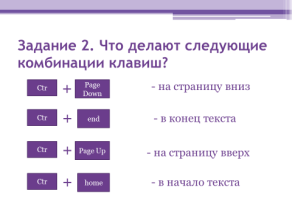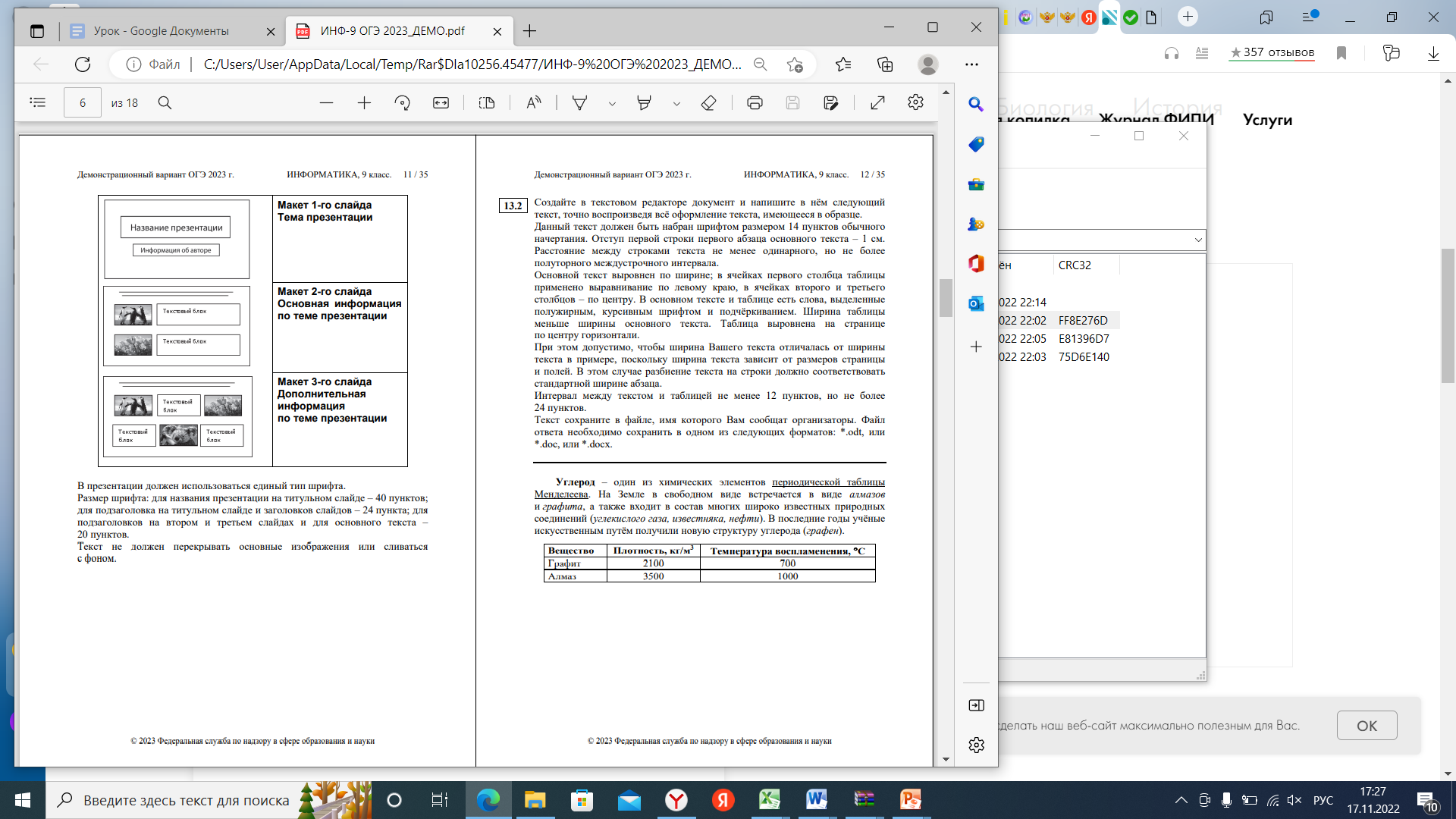| I. | Мотивационный этап | - Доброе утро, ребята! - Давайте посмотрим на доску. В чём разница между этими текстами? Что нужно сделать с этим текстом, чтобы он выглядел также, как и второй? (изменить шрифт, изменить выравнивание) 
Сегодня этим мы будем на уроке и заниматься этим, но немного позже. | Обучающиеся готовятся к уроку. Изменить шрифт, изменить выравнивание.
| Личностные: положительное отношение к урокам информатики, учебно-познавательный интерес к новому материалу, доброжелательное отношение к сверстникам Коммуникативные: уметь организовывать учебное взаимодействие в группе, совместно договариваться о правилах поведения учащихся Познавательные: уметь передавать содержание в сжатой форме, выборочном или развернутом виде |
| II. | Этап актуализации знаний | - Давайте вспомним, что вы изучали ранее. - Какие программы по созданию текстовых документов на компьютере вы знаете? - С помощь чего осуществляется ввод текста на компьютере? -Ребята, давайте посмотрим на экран. На экран проецируется Задание 1 - Найти соответствие клавиш и команд. 
На экран проецируется Задание 2 - Что делают следующие комбинации клавиш? 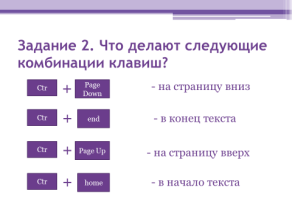
Ребята, при редактировании можно работать не только с отдельными символами, но и с целыми фрагментами текста. Что такое фрагмент? Каким образом можно выделить фрагмент? Что можно сделать с выделенным фрагментом? | Лексикон Microsoft Word AbiWord LibreOffice Writer Lotus WordPro WordPerfect Ввод текста на компьютере осуществляется с помощью клавиатуры. Выполняют задание.
-Фрагмент – это произвольное количество следующих один за другим символов текста: один или несколько символов, слово, строка, предложение, абзац или даже весь документ. -Чтобы выделить фрагмент, необходимо установить указатель мыши в начало нужного фрагмента и, держа левую кнопку мыши нажатой, протянуть указатель до его конца. -Удалить, вырезать, копировать, вставить. | Коммуникативные: уметь выражать свои мысли с достаточной полнотой и точностью в соответствии с задачами коммуникации Познавательные: уметь строить логические цепочки рассуждений Регулятивные: - умение ставить учебную задачу, называть цель, формулировать тему в соответствии с нормами русского языка. |
| IV. | Разработка проекта, плана по выходу их создавшегося затруднения | - Ребята, а как вы думаете, что можно делать с текстом? - Да, правильно. Каким, словом можно назвать перечисленные действия? Значит, тема нашего урока? Правильно. Это тема нашего сегодняшнего занятия. Что же такое форматирование? -Какие бывают способы форматирования? -Что такое шрифт? Абзац? -Какие форматы текстовых документов вам знакомы? - С какими понятиями мы сегодня познакомимся? - Недостаточно знать эту тему теоретически, необходимо применять данные знания на практике.
| - Менять размеры шрифта, цвет шрифта и т.д.
- форматирование.
- Дадим определение понятиям форматирование текста, абзац, шрифт. -Познакомимся со способами форматирования текста. - Закрепим на практике навыки по форматированию текста.
| Личностные:
- формирование ценностных ориентиров и смыслов учебной деятельности на основе: развития познавательных интересов, учебных мотивов, формирование мотивов достижения, формирования границ собственного знания и "незнания". Коммуникативные:
-учёт разных мнений и стремление к координации различных позиций в сотрудничестве, Регулятивные:
- принятие и сохранение учебной задачи,
- планирование своих действий в соответствии с поставленной задачей и условиями её реализации, Познавательные:
- выделение существенной информации,
- формулирование проблемы, самостоятельное создание способов решения проблемы,
- поиск разнообразных способов решения задачи,
- структурирование знания. |
| V. | Реализация выбранного плана по решению затруднений | Оформляя документы, пользователь применяет к отдельным его элементам команды форматирования. Что же такое форматирование? Существует два способа форматирования текстов: прямое и стилевое форматирования. На экран проецируются способы форматирования текста (схема).
Прямое форматирование применяют к произвольным символьным фрагментам (отдельным символам, словам, строкам, предложениям) и абзацам.
Слайд «Способы форматирования» Что же такое символ? Символ – минимальная графическая единица текста. Основные свойства символа: шрифт, размер шрифта, начертание и цвет.
На экран проецируются определение прямого форматирования, символа и его основные свойства.
Шрифт – это выполненные в едином стиле изображения символов, используемых для письма. Доступны тысячи различных шрифтов. Все их можно разделить на четыре основные группы:
1) Шрифты с засечками,
2) Рубленые шрифты,
3) Каллиграфические (рукописные) шрифты,
4) Декоративные шрифты."
На экране демонстрация возможности в текстовом редакторе.
"Размер (кегль) шрифта – высота шрифта, измеряемая от нижнего края самой низкой буквы до верхнего края самой высокой буквы. Кегль измеряется в пунктах. Один пункт равен 1/72 дюйма (приблизительно 0,35 мм)." На экране демонстрация возможности в текстовом редакторе.
"Начертание символов: нормальное, полужирное, курсивное, подчёркнутое, перечёркнутое, контурное, верхний индекс, нижний индекс. На экран проецируются начертания символов с примерами и картинка, на которой показано, где можно на панели инструментов изменить начертание символов.
Цвет символа – цвет видимой части символа (рисунка)."
Слайд «Форматирование символов» Далее рассмотрим форматирование абзацев.
Абзац – это часть документа между двумя соседними непечатаемыми управляющими символами конца абзаца. Процесс ввода абзаца заканчивается нажатием клавиши Enter.
Основные свойства абзаца: выравнивание, отступ первой строки, междустрочный интервал, отступы слева и справа, интервалы перед и после.
Выравнивание абзаца – расположение абзаца относительно боковых границ страницы (по левому краю, по центру, по правому краю, по ширине).
Отступ слева (справа) – расстояние от края страницы до левой (и, соответственно, правой) границы абзаца.
Отступ первой строки – отступ перед абзацем, красная строка.
Интервал перед и после задают расстояние между соседними абзацами соответственно сверху, снизу, в пунктах.
Междустрочный интервал определяет расстояние между соседними строками внутри абзаца.
На экран проецируются определение абзаца, его основные свойства, а также картинка, где эти свойства можно изменить.
Слайд «Форматирование абзацев» Небольшие документы можно оформить прямым форматированием. При работе с большими текстами, как правило, используют стилевое форматирование. Смысл заключается в том, что структурным элементам, несущим одну и ту же функциональную нагрузку, назначается определённый стиль форматирования – набор параметров форматирования (шрифт, его начертание, размер и так далее)." Слайд «Стилевое форматирование» При оформлении текстового документа, предназначенного для печати, особое внимание следует уделить его расположению на листе бумаги. Пользователь может выбрать ориентацию листа бумаги (книжную, альбомную), размер бумаги, задать определённые параметры страницы (поля, колонтитулы, положение переплёта)."
На экран проецируется панель «Параметры станицы». Слайд «Форматирование страниц документов» "После форматирования текста необходимо его сохранить в определённом формате. Наиболее распространены следующие форматы файлов, в которых сохраняются текстовые документы:
- TXT – сохраняет текст без форматирования, в тексте вставляются только управляющие символы конца абзаца.
- DOC – собственный формат документов Microsoft Word,
- ODT – собственный формат документов OpenOffice.org Writer,
- RTF – универсальный формат, сохраняющий всё форматирование,
- HTML – формат, используемый для хранения web-страниц,
- PDF – формат, предназначенный для представления в электронном виде печатных документов." Слайд «Сохранение документов» | Записывают информацию со слайда (опорный конспект) в тетрадь.
По мере изучения нового материала учащиеся фиксируют опорный конспект в тетрадь.

| Личностные:
- формирование ценностных ориентиров и смыслов учебной деятельности на основе: развития познавательных интересов , учебных мотивов, формирование мотивов достижения, формирования границ собственного знания и «незнания». Коммуникативные:
- формулирование собственного мнения (позиции),
- использование речи для регуляции своего действия,
- построение монологического высказывания. Регулятивные:
- принятие и сохранение учебной задачи,
- учёт правила в планировании и контроле способа решения, различение способа и результата действия. Познавательные:
- использование знаково-символических средств, в том числе моделей и схем для решения задач,
- поиск разнообразных способов решения задач,
- установление причинно-следственных связей. |
| VI. | Первичное закрепление нового знания | Учитель раздает задание практической работы, контролирует его выполнение.
Физкультминутка | Практическая работа «Форматирование текста» 1. На рабочем столе откройте папку Word. 2. Скопируйте файл Новосибирская область на Рабочий стол. 3. Откройте скопированный вами файл и выполните в нём следующие действия: 3.1. Установите размеры верхнего, нижнего, правого и левого полей по 2 см; ориентация листа – альбомная (Формат→ Страница → Страница). 3.2. Для всего текста установите следующие параметры: отступ – 1,25 см (Формат → Абзац → Отступы и интервалы → Перед и первая строка →1,25); интервал между строками – полуторный (Формат → Интервал →1,5). 3.3. В 1-ом абзаце установите Буквицу (Абзац → Буквица →Добавить букву). Цвет буквицы – красный. 3.4. Для абзацев с 1-го по 3-ий установите: шрифт – LucidaSans; размер шрифта – 10; стиль – подчёркнутый; выравнивание – по правому краю; цвет шрифта – оранжевый; эффекты – все прописные (Главная→ Шрифт). 3.5. Для абзацев с 4-го по 6-ой установите: шрифт – Aharon; размер шрифта – 14; стиль – жирный; выравнивание – по центру; цвет шрифта – коричневый; эффекты – двойное зачёркивание (Символ → Эффекты шрифта). 3.6. Для 7, 8 и 9-го абзацев установите: шрифт – MonotypeCorsiva; размер шрифта – 13; стиль – жирный и курсив; выравнивание – по левому краю; цвет шрифта – зелёный. 3.7. Для 10, 11 и 12-го абзацев установите: шрифт – TimesNewRoman; размер шрифта – 36; выравнивание – по ширине; цвет шрифта – красный; эффекты – контур (Формат → Текст → Контур). 3.8. Для 13, 14 и 15-го абзацев установите: шрифт – Arial; размер шрифта – 15; выравнивание – по правому краю; цвет шрифта – синий. 4. Для 3-го абзаца установите Положение на странице – С новой страницы (Разрыв страницы). 5. Для 11-го и 12-го абзацев установите Положение на странице – Не отрывать от следующего (Абзац → Положение на странице). 6. Для 10-го абзаца установите Положение на странице – Не разрывать абзац. 7. Для абзацев с 13-го по 15-ый установите маркированный список в виде галочки ( ). ). 8. Установите нумерацию страниц в правом верхнем углу (Вставка→ Номер страницы). 9. Вставьте Нижний колонтитул, который будет содержать следующую информацию: фамилия и имя; класс; дата и время (Вставка → Нижний колонтитул). Текст в колонтитуле оформите по своему усмотрению. 10. Закройте данный файл, сохранив изменения. Учащиеся выполняют упражнения физкультминутки (проводят дежурные учащиеся) | Познавательные: поиск и выделение необходимой информации; структурирование знаний; анализ объектов Регулятивные: выделение и осознание того, что уже пройдено. Коммуникативные коллективное обсуждение проблем, умение вступать в диалог, слушать учителя и других учеников. |
| VII | Этап самостоятельной работы с проверкой по эталону. | На экране сайт ФИПИ с демоверсией ОГЭ по информатике https://fipi.ru/oge/demoversii-specifikacii-kodifikatory#!/tab/173801626-5 Учащиеся получают инструктаж по работе с заданием: -
Взять карточку -
Прочитать задание -
Открыть текстовый документ -
Выполнить задание. | 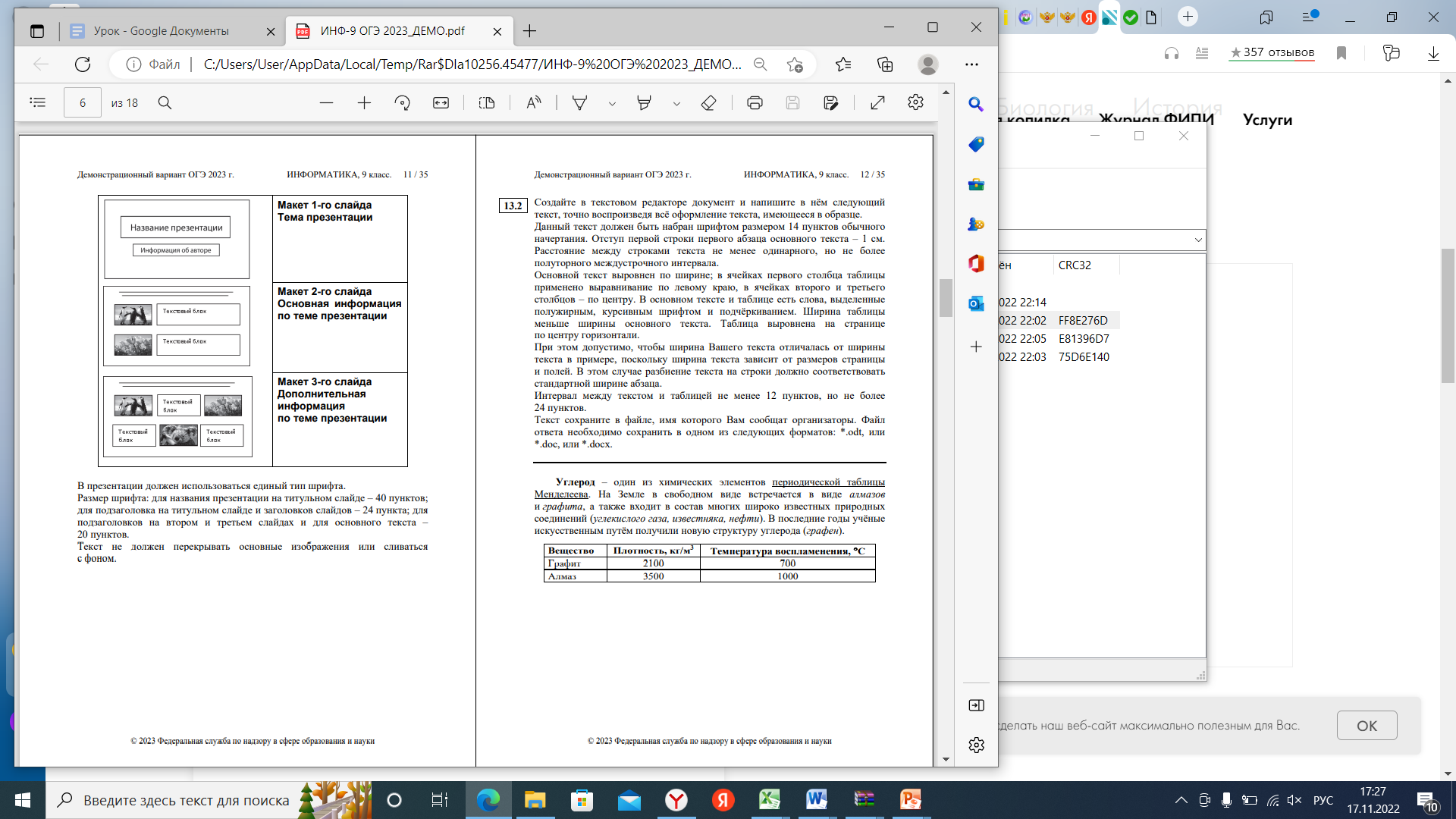
| Познавательные: - выделение и формулирование познавательной цели, рефлексия способов и условий действия; - анализ и синтез объектов. Регулятивные: - планирование своей деятельности для решения поставленной задачи, контроль полученного результата, коррекция полученного результата, саморегуляция. Коммуникативные: - здоровый дух соперничества для поддержания мотивации учебной деятельности Личностные: -смыслообразование, развитие логического мышления. |
| IX. | Рефлексия и запись домашнего задания | - Запишите домашнее задание § 4.3 стр. 159-167 учить, ответить на вопросы 2-5.
Вопросы и задания (презентация с сайта) Что понимается под форматированием текста? В чем основная цель форматирования? Что можно изменять в процессе форматирования символов? Что можно изменять в процессе форматирования абзацев? Какие преимущества обеспечивает стилевое форматирование? Перечислите основные параметры страницы документа, выводимого на печать. Перечислите наиболее распространенные форматы файлов, в которых сохраняют текстовые документы. Определите, к какой группе действий относят следующие действия? Определите, к какой группе действий относят следующие свойства? Выберите параметры, устанавливаемые при задании параметров страницы. Выберите форматы текстовых файлов.
Спасибо за урок! | - Учащиеся записывают домашнее задание
Отвечают на поставленные вопросы, оценивают ответы одноклассников и дополняют при необходимости.
| Регулятивные: - оценка промежуточных результатов и саморегуляция для повышения мотивации учебной деятельности Коммуникативны: - управление поведением партнёра- контроль, коррекция, оценка |